Ustawienia systemowe na Macu
Ustawienia systemowe pozwalają dostosować Maca mini do własnych potrzeb. Na przykład, możesz między innymi dodać wygaszacz ekranu, który także staje się tapetą, zarządzać powiadomieniami, zmieniać jasność lub rozdzielczość w ustawieniach wyświetlaczy oraz modyfikować ustawienia dostępności. Możesz również pobierać najnowsze uaktualnienia oprogramowania.
Aby zacząć, kliknij w 

Porada: Jeśli szukasz określonego ustawienia, ale nie wiesz, gdzie je znaleźć, użyj pola wyszukiwania. Wyniki pojawiają się na pasku bocznym w trakcie pisania.
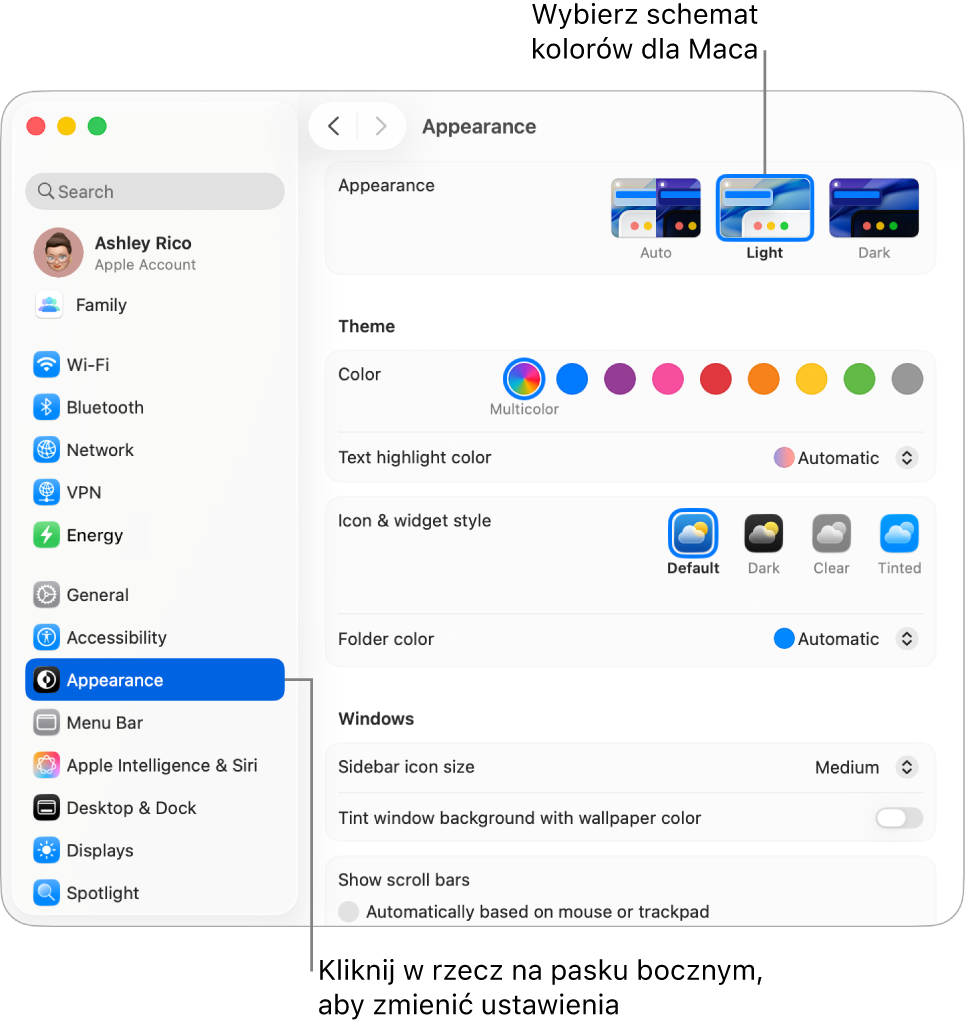
Blokowanie ekranu Możesz skonfigurować na Macu mini wyłączanie wyświetlacza lub uruchamianie wygaszacza ekranu po określonym czasie bezczynności. Możesz także włączyć wymaganie hasła do odblokowania ekranu po powrocie do Maca. Aby skonfigurować te funkcje, kliknij w Ekran blokady w Ustawieniach systemowych.
Wybieranie wygaszacza ekranu Wygaszacze ekranu przedstawiające wideo w zwolnionym tempie mogą zmienić wyświetlacz Twojego Maca mini w dzieło sztuki — nie tylko, gdy odchodzisz od komputera, ponieważ można ich także używać jako tapety. Aby to skonfigurować, otwórz Ustawienia systemowe, kliknij w Tapeta, a następnie kliknij w Wygaszacz ekranu.
Dostosowywanie centrum sterowania i paska menu Wybierz ustawienia, które mają być widoczne w centrum sterowania 
Uaktualnianie macOS Kliknij w Ogólne w Ustawieniach systemowych, a następnie kliknij w Uaktualnienia, aby sprawdzić, czy na Macu jest najnowsze oprogramowanie macOS. Możesz określić opcje automatycznego instalowania uaktualnień oprogramowania.
Ustawienia iCloud i chmury rodzinnej Zaloguj się do iCloud na Macu mini, używając swojego konta Apple. Możesz zarządzać sposobem korzystania z iCloud przez aplikacje, a także skonfigurować funkcję Chmura rodzinna i zarządzać nią. Aby uzyskać więcej informacji, zobacz: Konto Apple na Macu i Używanie iCloud na Macu.
Więcej informacji Aby dowiedzieć się więcej o ustawieniach systemowych, zobacz: Dostosowywanie Maca przy użyciu Ustawień systemowych.